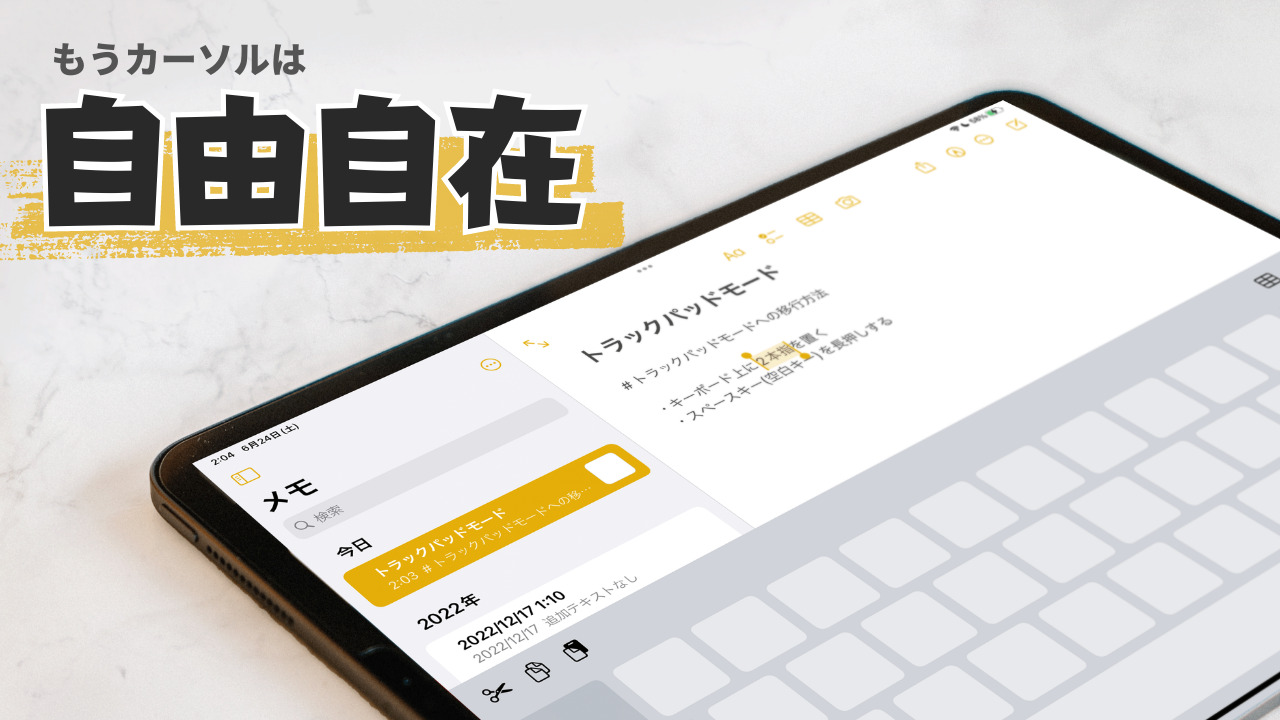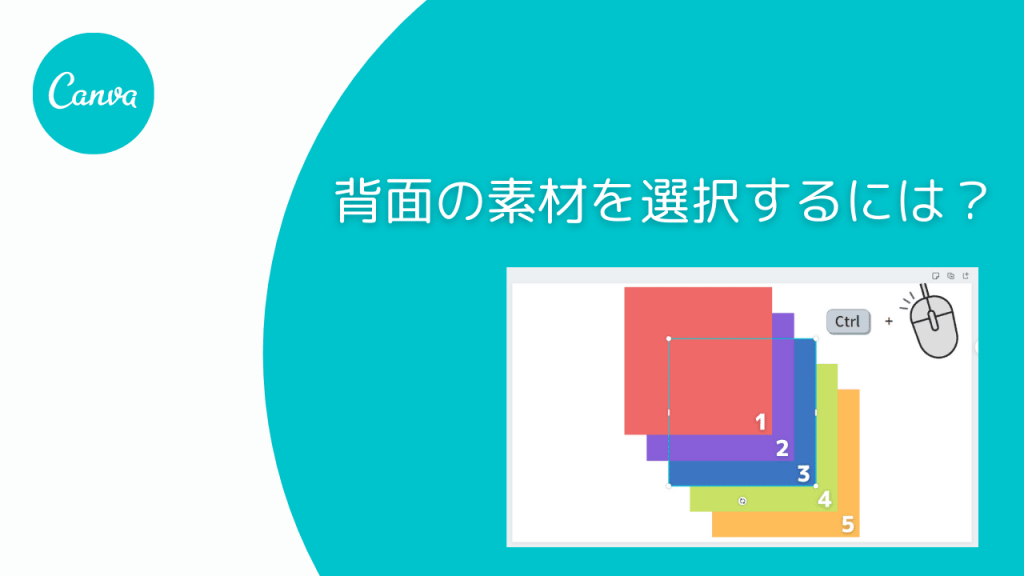
デザイン画像作成ツールのCanvaでデザインを作成中に、重なった素材の後ろ(背面)に隠れた素材を選択したい時ってありますよね。
でも、クリックしてもクリックしても思ったように背面の素材を選択できなくてイライラしたりしませんか。

あるよ
そんな時には「Ctrlキー」を押しながらクリックすれば簡単に背面の素材を選択することが出来ますよ。
Ctrlキーで重なった背面の素材を選択する
Ctrlキーを押しながら重なった素材をクリックすると…
- 1クリック目 一番上の素材が選択される
- 2クリック目 2番目の素材が選択される
- 3クリック目 3番目の素材が選択される
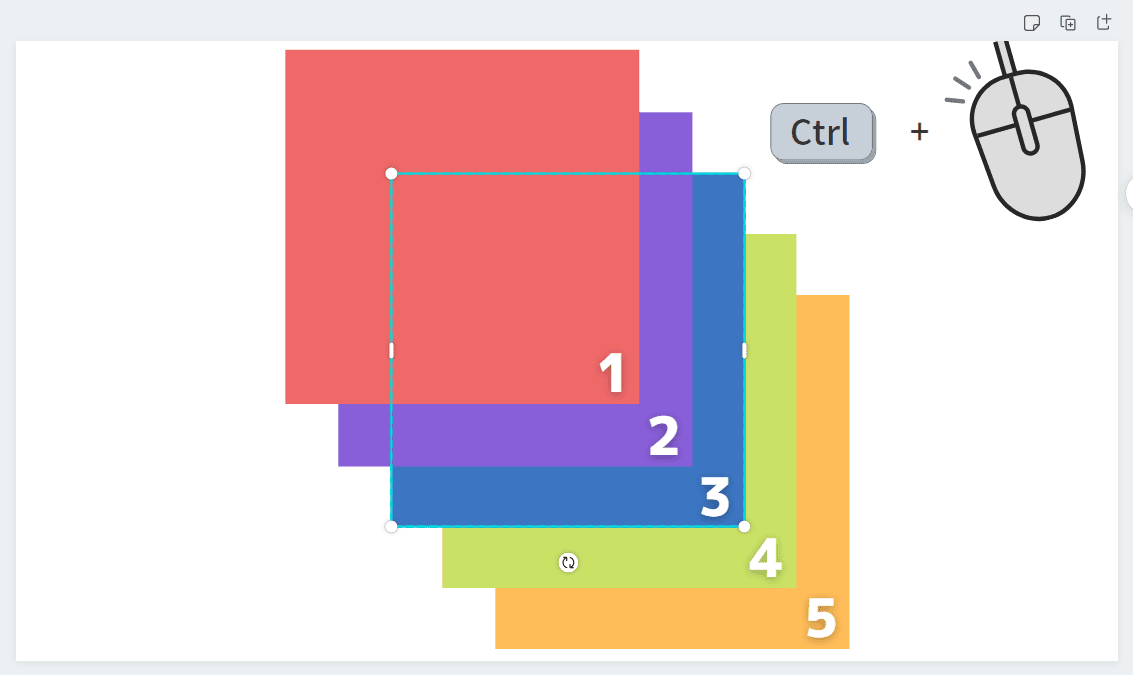
こんな風に、クリックするごとに1段下の素材が選択されるようになります。

おお!ホントだ
動画で見る
クリックするごとに1段下の素材が選択されるようになる様子は動画の方がわかりやすいかもしれません。
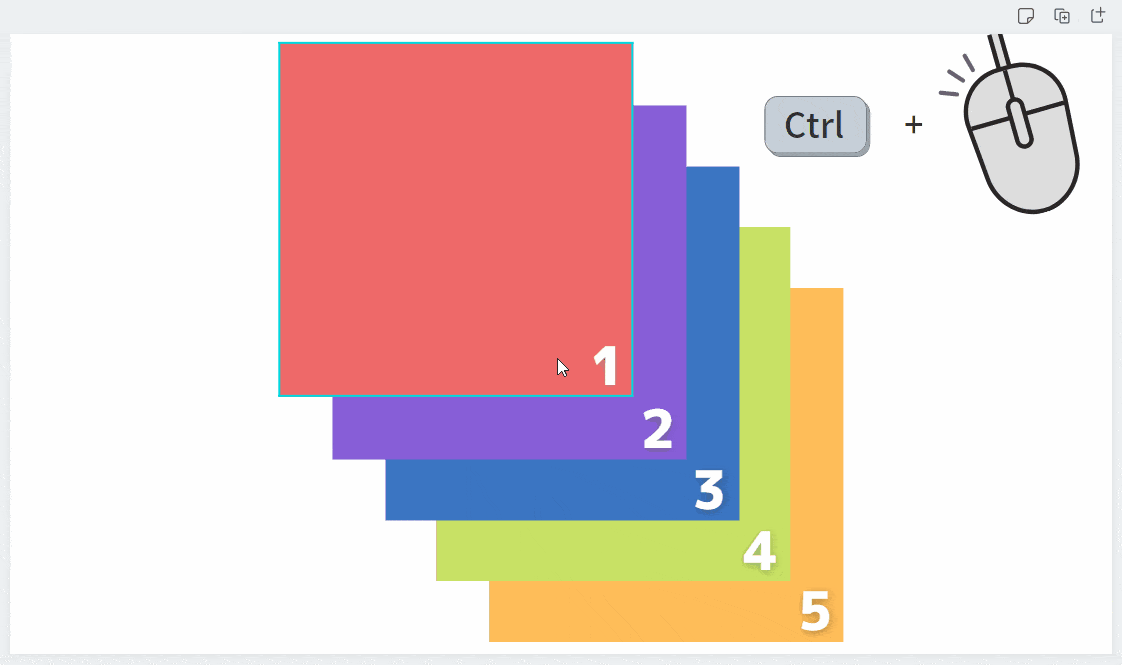
 センパイ
センパイ 結構使う技だと思うので覚えておくと便利ですよね
こちらの記事も読まれています
Canvaの素材を上手く扱う4つのポイント
- 同じ素材をコピーするにはAltキーを押しながらドラッグして離す
- 複数素材を選択するにはShiftキーを押しながらクリックしていく
- 素材の重なり順を調整するには右クリックメニューで調整する
- 重なっている背面(後ろ)の素材を選択するにはCtrlキーを押しながらクリック
Canvaでお気に入りのデザインを作成しよう~